1、准备工作,新建打开ppt,新建一个专门存放图片的文件夹;
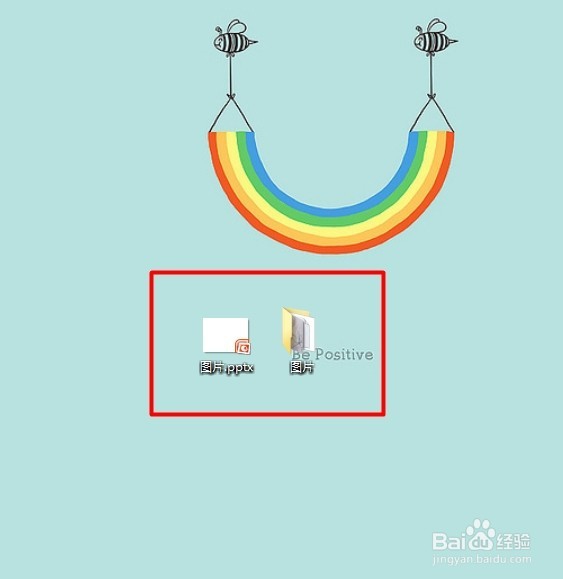
2、一般做法是复制图片进来,但是注意,这里不得使用复制图片,使用插入命令;点开插入命令后,跳出对话框,注意对话框上的选择;

3、插入图片后,这张图片使用很多次,但是图片有变化,再替换图片费时费力很累;

4、修改图片,那么请打开图片文件夹,找到这张图片;


5、使用修图工具改图后,如图所示,此时保存ppt,并关闭退出ppt;
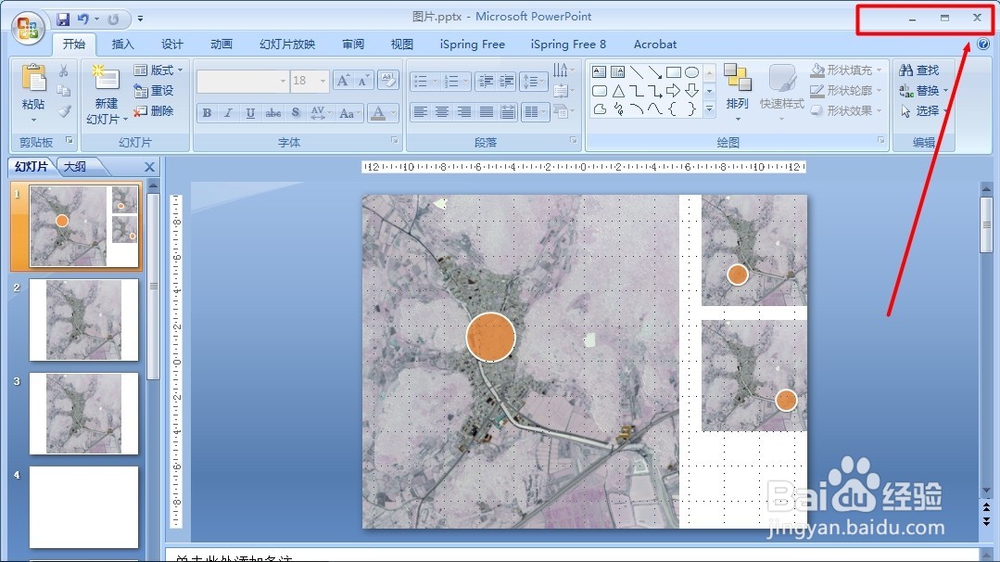
6、再次打开ppt,发现所有图片已经改变;
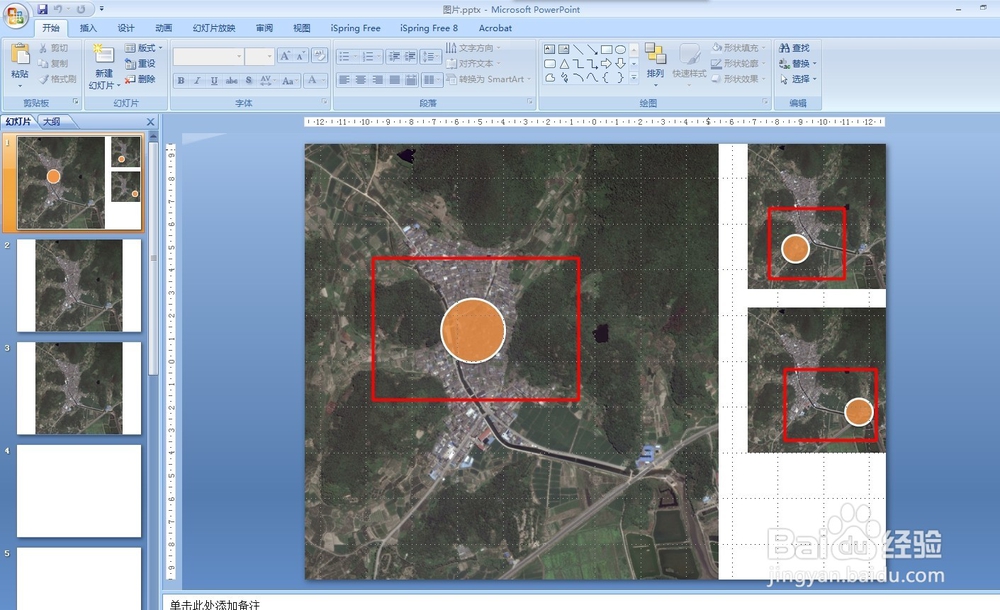
7、很多朋友担心裁剪后,再修改图片,难以保证位置不变;
8、如果图片有修改,想换图片,但是保持图片裁剪的位置不变,同样方法,找到这张图片;

9、改图后保存ppt,并关闭退出ppt;
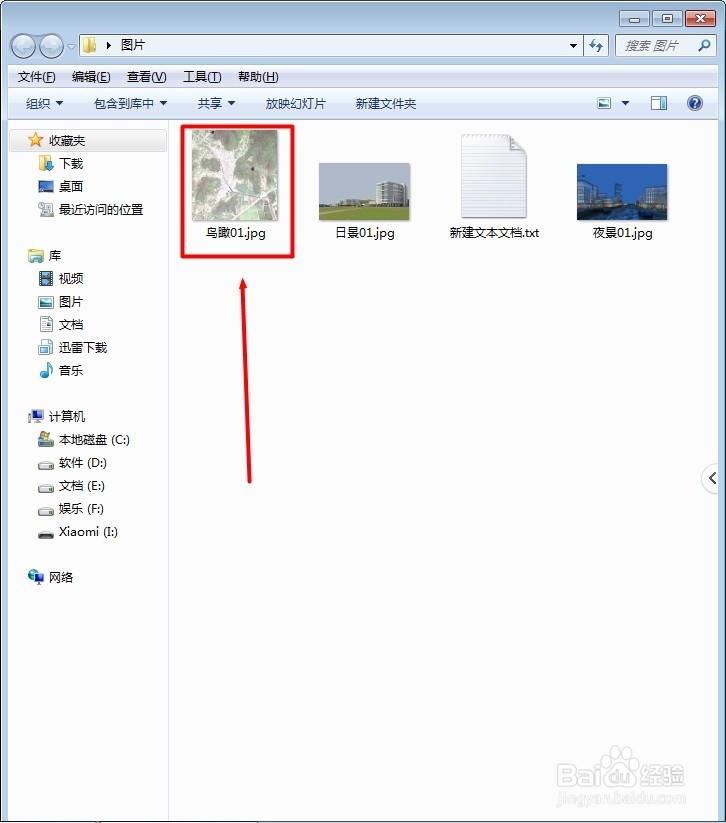
10、再次打开ppt,发现图片已经改变,但是位置还是没变化;
